نحوه ذخیره عکس در گوگل فوتو در اندروید
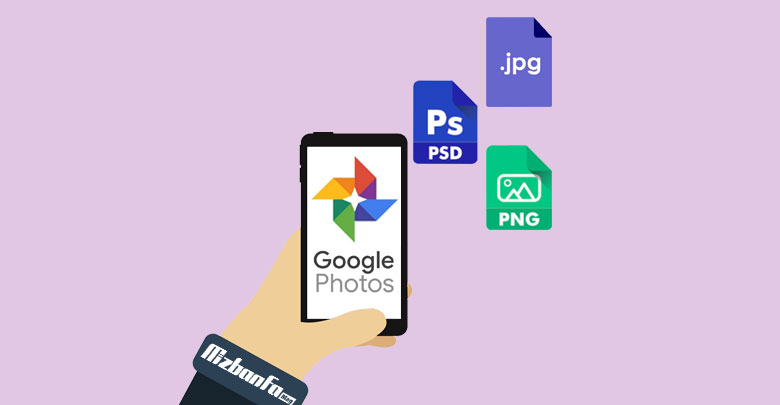
ذخیره فایل ها و تصاویر مهم موجود در گوشی تلفن همراه یکی از اصلی ترین چالش هایی است که افراد با آن رو به رو می شوند. به طور معمول ممکن است شما اطلاعات مهم گوشی تلفن همراه خود را در فضاهای ذخیره سازی مختلف مثل سیستم دسکتاپ، کارت حافظه، فلش مموری و… ذخیره کنید. اما موضوعی که وجود دارد این است که این فضاهای ذخیره سازی امنیت بالایی را نداشته و ممکن است به هر شکلی دیگران بتوانند به اطلاعات شخصی شما دست پیدا کنند. گوگل برای اینکه خیال شما را در خصوص ذخیره اطلاعات در یک فضا امن راحت کند، راهکار مناسبی را در اختیار افراد قرار داده است. شما می توانید از برنامه google photos موجود در گوشی تلفن همراه خود برای ذخیره تصاویر و ویدیوها در یک فضای ابری کاملاً امن استفاده نمایید. در این مقاله از میزبان فا مگ قصد داریم نحوه ذخیره عکس در گوگل فوتو و همچنین چگونگی بازگرداندن عکس از گوگل فوتو به گالری را آموزش دهیم. پس اگر شما نیز به دنبال راهکاری مناسب برای بکاپ گیری از عکس در اندروید هستید تا انتهای این مقاله با ما همراه باشید.
![]() موضوعاتی که در این مقاله به آنها پرداخته خواهد شد، به شرح ذیل است:
موضوعاتی که در این مقاله به آنها پرداخته خواهد شد، به شرح ذیل است:
بکاپ گیری از عکس در اندروید
در این روش نیازی به استفاده از دستگاه دیگری برای گرفتن بکاپ ندارید. تنها با طی کردن مسیری مشخص و از طریق اینترنت و آدرس جیمیلی که به آن دسترسی داشته و آن را روی گوشی خود سینک کرده اید، می توانید بکاپ گیری از عکس در اندروید به کمک گوگل فوتو را به راحتی دنبال نمایید. بدین ترتیب یک نسخه از تمامی تصاویر و ویدیوهای موجود در گوشی تلفن همراه اندرویدی شما در google photo ذخیره می شود و حتی در صورت پاک شدن آنها از روی گالری یا گم کردن گوشی خود نیز می توانید از طریق آدرس جیمیل سینگ شده به آنها دسترسی پیدا کنید.
راهنمای ذخیره عکس در گوگل فوتو
به منظور ذخیره عکس در گوگل فوتو شما باید در ابتدا یک آدرس جیمیل مشخص که به آن دسترسی دارید را روی گوشی تلفن همراه خود ثبت کرده باشید. پس از آن لازم است که برنامه Google photos را روی گوشی خود داشته باشید که این برنامه به صورت پیشفرض روی اکثر گوشی های اندرویدی موجود است. در راستای بکاپ گیری از عکس در اندروید به کمک گوگل فوتو شما باید:
- در اولین گام از فرآیند ذخیره عکس در گوگل فوتو وارد برنامه ای شوید که با نام google photo در گوشی تلفن همراه اندرویدی وجود دارد.

- زمانی که وارد برنامه google photos شدید، در صفحه اصلی می توانید تمامی عکس های موجود در گالری گوشی تلفن همراه خود از عکس های گرفته شده، ویدیوها، تصاویر دانلود شده و… را مشاهده کنید. برای مشاهده یک دسته بندی خاص می توانید همانند تصویر زیر منو Library را انتخاب کنید تا بتوانید لیستی از تمامی دسته ها را مشاهده و دسته بندی موردنظر خود را انتخاب کنید.
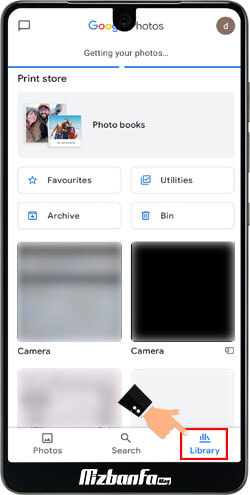
- بعد از باز کردن پوشه مورد نظر این امکان برای شما فراهم می شود تا بتوانید با نگه داشتن انگشت خود روی هر یک از تصاویر موجود در پوشه، آن را به حالت انتخاب شده دربیاورید.
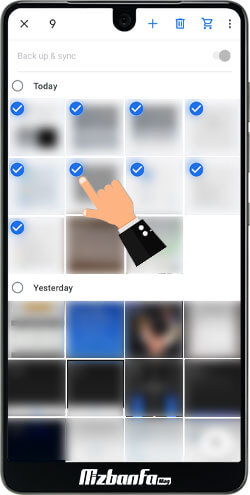
- پس از اینکه عکس های مورد نظر خود را انتخاب نمودید، در این مرحله لازم است علامت 3 نقطه قرار گرفته در سمت راست بالای صفحه را لمس کنید. سپس منو Back up now را انتخاب نمایید تا فرآیند ذخیره عکس در در گوگل فوتو آغاز شود.
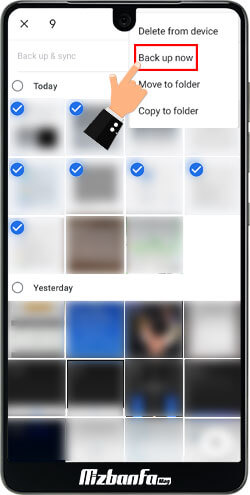
بدین ترتیب فرآیند ذخیره عکس در گوگل فوتو در حالتی که به وای فای وصل باشید به صورت خودکار شروع می شود. اگر هم از دیتای گوشی تلفن همراه خود استفاده می کنید، باید از نوار نوتیفیکیشن بکاپ گیری از طریق اینترنت دیتا را قبول کنید تا بک آپ گیری آغاز شود.
بکاپ گیری از عکس در اندروید
اما موضوعی که وجود دارد این است که شاید شما تمایل داشته باشید تا عکس های موجود در گالری خود را به صورت کامل و یکجا در گوگل فوتو ذخیره نمایید. بدین ترتیب دنبال کردن مراحل عنوان شده در قسمت قبل چندان به کار شما نمی آید. چرا که در صورت استفاده از روش عنوان شده شما باید عکس ها را به صورت یک به یک انتخاب کرده و بکاپ گیری نمایید که کار دشوار و غیرممکنی خواهد بود. در چنین شرایطی شما باید مسیری که در ادامه عنوان می شود را دنبال کنید تا در نهایت بتوانید فرآیند بکاپ گیری از تمامی عکس ها در اندروید به صورت یکجا را دنبال کنید. به همین منظور شما باید:
- وارد برنامه google photos فعال روی گوشی تلفن همراه خود شوید.
- سپس در صفحه اصلی همانند تصویر زیر حساب ایمیل خود که در بالای سمت راست صفحه قرار است را لمس نمایید.
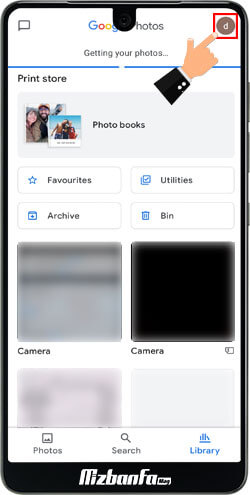
- حال صفحه ای به صورت پاپ آپ به شما نمایش داده می شود که در این مرحله از فرآیند بکاپ گیری از عکس در اندروید باید روی گزینه Turn on backup را لمس نمایید.
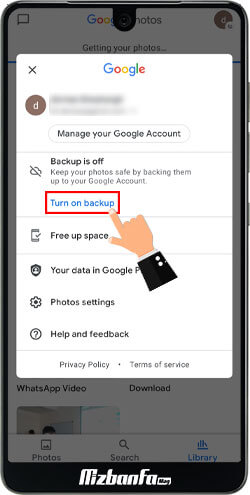
- سپس صفحه جدیدی برای شما باز می شود که لازم است از طریق آن اطلاعات مربوط به بکاپ گیری از عکس در گوگل فوتو را مشخص نمایید.
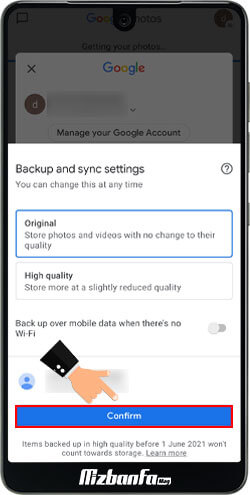 این اطلاعات شامل موارد زیر می شود:
این اطلاعات شامل موارد زیر می شود:
پس از مشخص کردن تنظیمات عنوان شده در نهایت کافی است دکمه Confirm را انتخاب کنید تا فرآیند بکاپ گیری از عکس در اندروید به کمک google photos آغاز شود.- کیفیت تصاویر: در این بخش با دو گزینه Original و High quality رو به رو خواهید شد که به ترتیب نشان دهنده ذخیره تصاویر با کیفیت اصلی یا کیفیت پایین تر است. به طور معمول برای کاهش حجم تصاویر پیشنهاد می شود که از حالت High quality استفاده شود.
- استفاده از دیتا گوشی برای بکاپ گیری: اگر این گزینه را به حالت فعال دربیاورید، در زمان استفاده از دیتا نیز می توانید فرآیند بکاپ گیری از عکس در گوگل فوتو را دنبال کنید. در غیر این صورت تنها بکاپ گیری در زمان اتصال به WiFi امکان پذیر است.
بازگرداندن عکس از گوگل فوتو به گالری
سوالی که معمولاً توسط افرادی که فرآیند ذخیره عکس در گوگل فوتو را دنبال کرده اند، مطرح می شود این است که چگونه عکس را از گوگل در گالری ذخیره کنیم. در پاسخ به این سوال باید گفت که در راستای انتقال عکس از گوگل فوتو به گالری شما لازم است مراحلی که در ادامه به آنها اشاره می شود را دنبال کنید:
- در ابتدا شما باید از طریق سیستم دسکتاپ وارد حساب جیمیل خود شوید. (حساب جیمیل متصل به موبایل)
- سپس همانند تصویر زیر روی علامت مشخص شده کلیک کرده و از میان گزینه هایی که نمایش داده می شود، گزینه Photos را انتخاب نمایید.
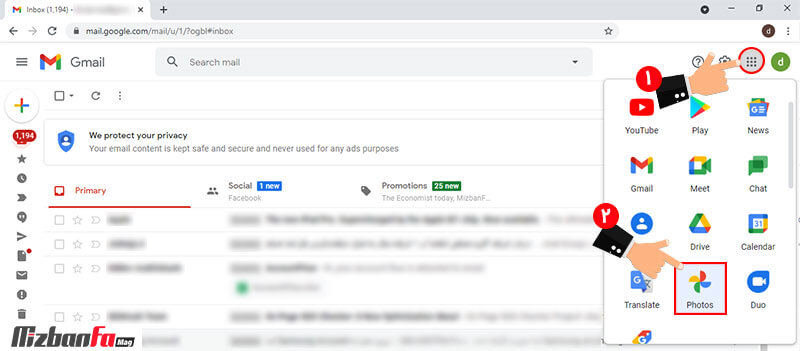
- حال از میان تصاویری که نمایش داده می شود هر یک از آنها را که تمایل به بازگرداندن آن از گوگل فوتو به گالری دارید را به حالت انتخاب شده در آورده و سپس روی علامت 3 نقطه کلیک نمایید.
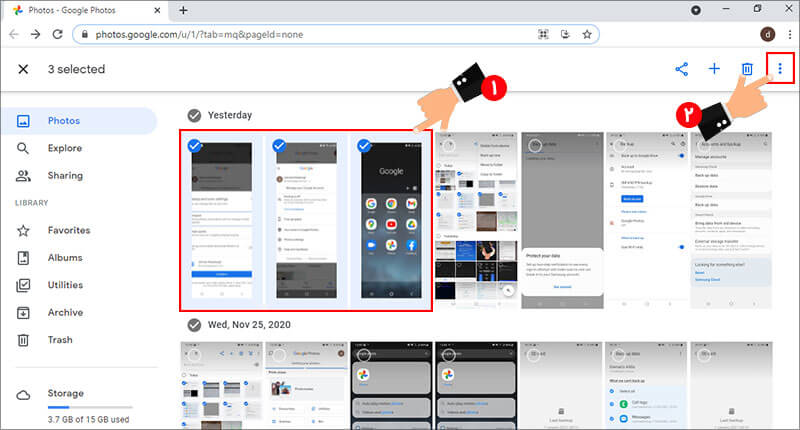
- حال از میان گزینه هایی که نشان داده می شود، لازم است گزینه Download را انتخاب نمایید تا تصاویر انتخاب دانلود و روی سیستم دسکتاپ شما ذخیره شوند.
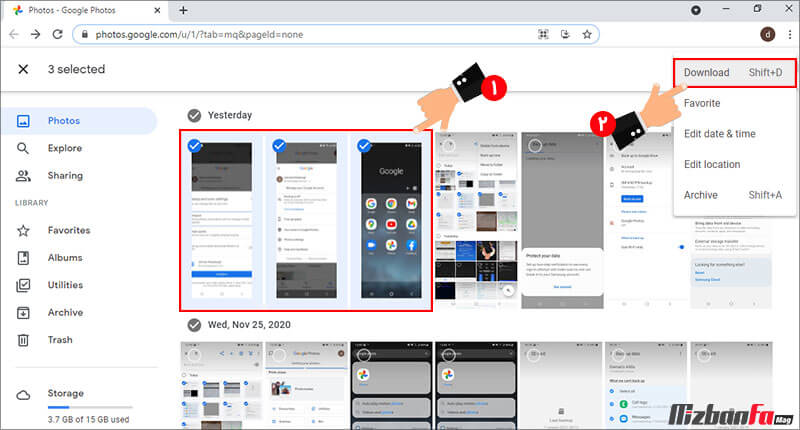
- در نهایت نیز می توانید به راحتی و با متصل کردن گوشی تلفن همراه خود به سیستم دسکتاپ تصاویر را به گوشی انتقال دهید.
در این مقاله تلاش ما بر این بود تا یک آموزش کامل در خصوص نحوه ذخیره عکس در گوگل فوتو را در اختیار شما قرار دهیم. با استفاده از آموزه های قرار گرفته در این مقاله شما می توانید به راحتی از تصاویر گوشی تلفن همراه اندرویدی خود یک بکاپ تهیه و در گوگل فوتو ذخیره نمایید و هر زمان که تمایل داشتید در راستای بازگرداندن عکس از گوگل فوتو به گالری اقدام نمایید. امیدواریم که این آموزش برای شما مفید واقع شده باشد و به کمک آن بتوانید به شکل بهتری از قابلیت های google photos استفاده نمایید. در صورت داشتن هرگونه سوال یا ابهامی می توانید از طریق بخش دیدگاه ها با ما در ارتباط باشید.


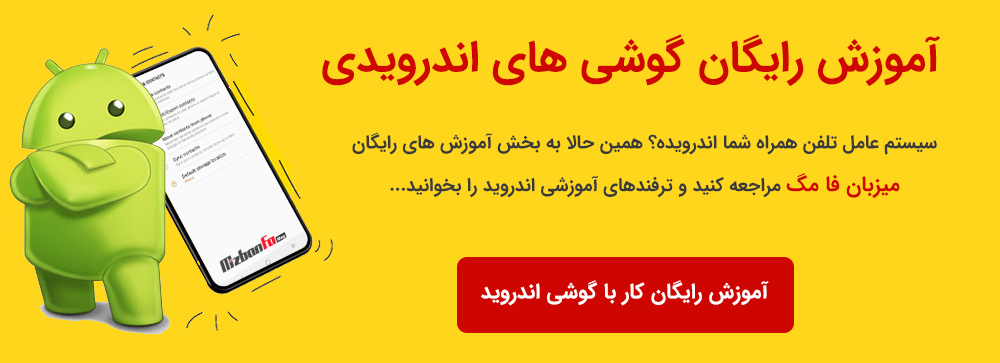

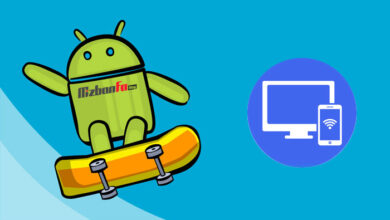
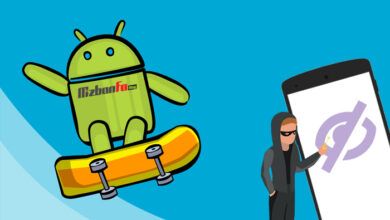

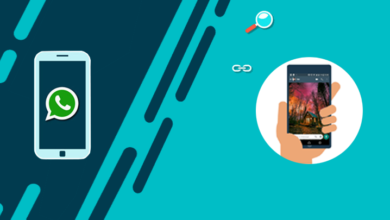
جون مادرت این ویندوز از حساب وکوشی من حذف کن
سلام و احترام؛
متوجه منظورتون نشدم. ممکنه کمی شفاف تر بفرمایید…
سلام خسته نباشید من با کار با گوگل فوتو آشنایی دارم و برای اطمینان بیشتر می خواستم بدانم که الان با انجام این مراحل دیگر نیاز به نگه داشتن عکس های اضافه در داخل گالری گوشیم نیست درسته؟ مثال دیگر من هم راجع به بایگانی هست بخش بایگانی به چه کاری می آید و عکس یا فیلمی که داخل آن نگه داشتم که برای امتحان کردن آن این کار را کردم کاربرد و استفاده اش چیست؟, در سال بعدی با کیفیت پایینتر پیشنهادی گوگل است که به شما در این حالت می تواند محل ذخیره سازی با حجم بی نهایت داده شود؟ عضو خاندان آن سال آخر و تکمیل کننده اطلاعاتم اینکه گوگل بار تعدد حساب های ایمیل مشکلی که ندارد آیا و پس از اتمام فضای ذخیره سازی ایمیل من می توانم به هر تعداد که حساب گوگل و به واسطه آنها، محل های ذخیره سازی بیشماری در گوگل داشته باشم درست است؟! 😊🙈
سلام دوست عزیز بله شما زمانی که محتواتون رو داخل گوگل فوتو و درایو ذخیره کردید نیاز ندارید اون رو توی گالری نگهدارید ولی دانلود خود کار روش نباشه که دوباره دانلود بشن و خیر شما بعد از ساختن چند ایمیل به عنوان ربات شناسایی میکنه و از شما حتما شماره تلفن میخواد و حتی ممکنه به شما اجازه ساختن ایمیل نده
سلام ببخشید چرا عکس هام از گوگل فوتو بارگیری نمیشه زمانی که روی اپلود میژنم میگه عکس یا ویدیو بارگیری نمیشود
سلام وقت شما بخیر
دیدم که شکر خدا ؛ بچه های با حوصله ایی اینجا هستند که پاسخ میدن . ؛ گفتم مزاحم بشم و این دو تا سوال رو بپرسم
اول از همه اینکه من اگر عکسی رو از گالری گوشیم پاک کنم ؛ از داخل گوگل فوتو هم حذف میشه . دقیقا” برعکس همین هم صدق میکنه . اگر از داخل گوگل فوتو هم پاک کنم ؛ داخل گالری هم اون فایل رو از دست میدم . در نتیجه 15 گیگ رایگان ؛ سریعا پر شد .
حتی گفتم دوستان در آمریکا وارد اکانت من بشن که 100 گیگ فضا خریداری کنن .
وارد شدن ؛ اما اجازه خرید بهشون داده نشد که احتمال زیاد به دلیل این بوده که آی پی ایران رو گرفته .
حالا سوال من اینه که آیا راهی هست که من یک اکانت گوگل دیگه رو روی گوشی ست کنم و فقط بخوام مثلا از حالا به بعد بک آپ بگیره ؟ یعنی دیگه کاری به عکسها و فیلمهای موجود در گوشی قبل از این نداشته باشه . آیا این امکان وجود داره ؟؟؟
ممنون میشم اگر محبت کردین و پاسخ دادین ؛ از طریق ای میل من رو مطلع بفرمایید .
ببخشید که پرحرفی کردم
همیشه سلامت باشید و برقرار
سلام وقتتون بخیر
زمانی که عکس هارو در گوگل فوتو ذخیره کنیم از گالری که پاک نمیشن؟
و سوال بعدی تا وقتی vpn وصل هست امکان بکاپ کردن عکس ها وجود داره؟ چون الان هر عکسی رو میخوام ذخیره کنم میگه هروقت وای فای وصل شد انجام میشه درصورتی که وای فای وصل هست
سلام و احترام؛
چنانچه فایلی را در گوگل فوتو ذخیره نمایید از گالری حذف نخواهد شد. اتصال اینترنتی خود را حتما حین مراحل چک نمایید. با اینترنت پایدار مشکلی در خصوص ذخیره تصاویر وجود ندارد.
با سلام و عرض ادب
راستش من رو گوشیم
چندتا اکانت گوگل دارم از جمله اکانت شرکت. با اینکه من تو قسمت تنظیمات یکی از اکانتهای خودم رو برای بکاب انتخاب کردم عکسا در اکانت شرکت هم ذخیره میشن
هر چی گشتم چیژی برای جلوگیری از این امر پیدا نکردم
لطفاً راهنمایی کنید
من یک اکانتم ب photos وصله و عکس هام هم اپلود شده
ولی میخوام ی اکانت دیگه واردش کنم و عکس های گوشیم نیاد داخلش همش باید چیکار کنم
میخام اون عکس هایی ک توی اون اکانت م هست توی این اکانتم نیاد
سلام من گوگل فوتوز رو نصب کردم گوشیم. الان به صورت خودکار دیگه عکسا تو اون ذخیره شدن و بک آپ گرفته شده یا باید انجام بدم تو برنامه ؟